Configurazione di impostazioni di importazione predefinite
Configurare le impostazioni per l’importazione automatica dei messaggi e degli elementi di calendario dalle cassette postali degli utenti:
1. Accedere a Configurazione > Assistente archivio.
2. Fare clic su Nuove impostazioni di importazione predefinite.
NOTA
Una volte configurate le impostazioni di importazione predefinite, il nome del pulsante viene modificato in Aggiorna impostazioni di importazione predefinite.
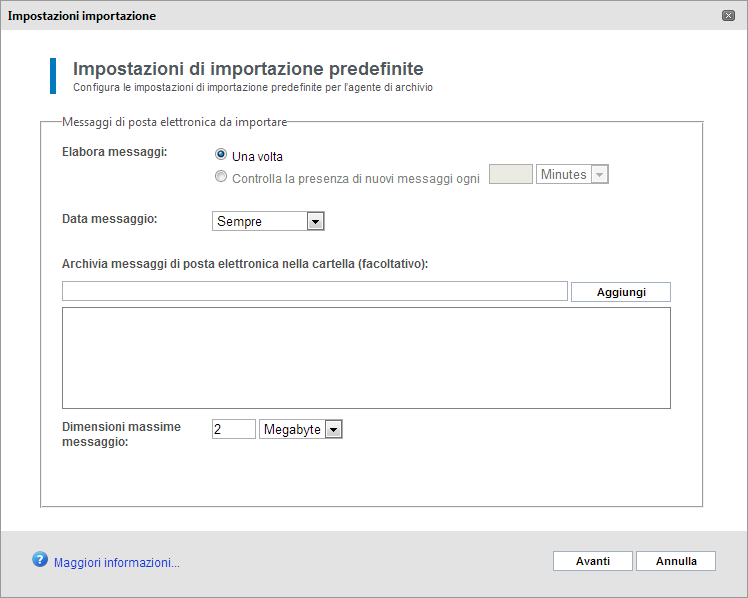
Configurazione di impostazioni di importazione predefinite
3. Nell’area Elabora messaggi, selezionare dalle opzioni seguenti:
| Opzione | Descrizione |
|---|---|
| Una volta | Selezionare questa opzione per eseguire la procedura di importazione solo una volta. Una volta selezionata questa opzione di importazione, è possibile pianificare il processo nella schermata successiva visualizzata. |
| Controlla la presenza di nuovi messaggi ogni | Selezionare questa opzione per eseguire la procedura di importazione periodicamente. Specificare l’intervallo nel campo apposito. Se viene selezionata questa opzione di importazione, viene saltata la schermata di pianificazione. |
4. In Data messaggio, selezionare una delle seguenti opzioni:
| Opzione | Descrizione |
|---|---|
| Sempre | Selezionare questa opzione per eseguire la procedura di importazione per un periodo illimitato. |
| Prima di | Questa opzione consente di mantenere i messaggi di posta recenti sul server di posta e di archiviare solo i precedenti. Ad esempio, se si desidera che gli utenti conservino nella casella di posta solo i messaggi ricevuti negli ultimi 30 giorni, eliminando al contempo dal server di posta quelli con oltre 30 giorni, impostare la data di Prima di a 30 giorni e selezionare Elimina subito in modo permanente i messaggi di posta elettronica archiviati. |
| Personalizzato | Selezionare questa opzione per eseguire la procedura di importazione per un periodo di tempo limitato. Indicare una data di inizio e di fine utilizzando i campi appositi. |
5. In Tipi di archivio, selezionare una o più delle opzioni seguenti:
| Opzione | Descrizione |
|---|---|
| Selezionare questa opzione per importare i messaggi di posta. | |
| Elementi di calendario | Selezionare questa opzione per importare gli elementi di calendario di Microsoft Outlook. |
6. (Facoltativo) In Archivia messaggi di posta elettronica nella cartella (facoltativo), indicare il nome della cartella da cui importare i messaggi, ad esempio Posta in arrivo.
NOTA
Utilizzo di caratteri speciali nei nomi delle cartelle
Il percorso della cartella può essere sovrascritto con il percorso della cartella desiderata utilizzando le convenzioni seguenti:
\ (barra rovesciata) è rappresentata da /\
\ (barra) è rappresentata da //
Ad esempio:
Per immettere il percorso di un cartella per la struttura di cartelle seguente:
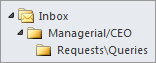
Immettere il percorso seguente: Inbox\Managerial//CEO\Requests/\Queries
7. In Dimensioni massime messaggio, impostare le dimensioni massime dei messaggi da importare. La dimensione predefinita è impostata su 2 MB.
8. Fare clic su Avanti.
9. Se nel passaggio precedente 3 è stato scelto di eseguire la procedura di importazione Una volta, viene visualizzata la finestra Pianificazione. La schermata di Pianificazione viene saltata se è stata selezionata l’opzione di importazione Controlla la presenza di nuovi messaggi ogni:
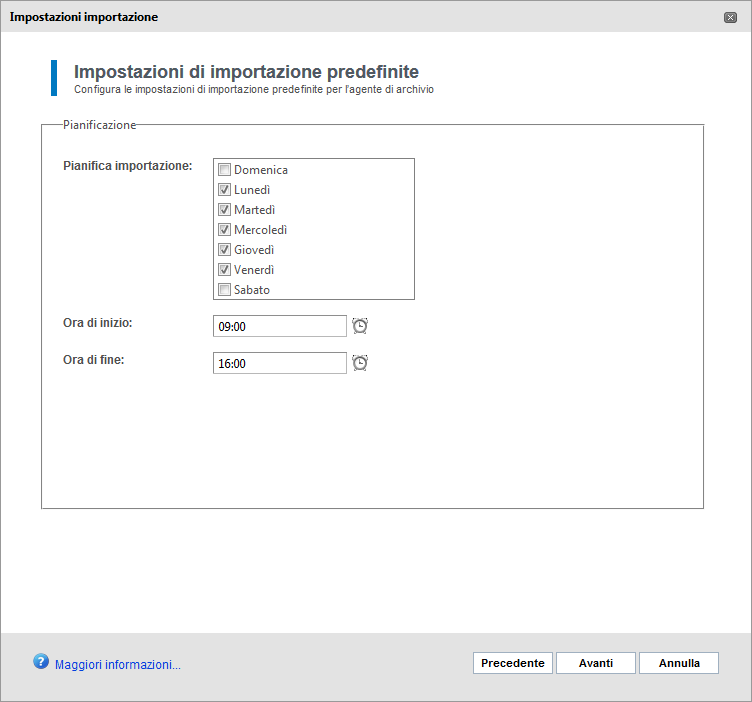
configurazione pianificazione di importazione
10. Nelle impostazioni di pianificazione, configurare le seguenti opzioni:
| Opzione | Descrizione |
|---|---|
| Pianifica importazione | Impostare la frequenza della procedura di importazione selezionando il numero desiderato di giorni. |
| Ora di avvio | Indicare l’ora a cui avviare la procedura. |
| Ora di fine | Indicare l’ora a cui arrestare la procedura. |
11. Fare clic su Avanti.
12. Nell’area Criterio di eliminazione messaggi, selezionare una delle seguenti opzioni:
| Opzione | Descrizione |
|---|---|
| Non eliminare i messaggi di posta elettronica archiviati | Selezionare questa opzione per impedire che tutti i messaggi di posta vengano eliminati dopo l’archiviazione. |
| Elimina subito in modo permanente i messaggi di posta elettronica archiviati | Se selezionata, i messaggi di posta verranno eliminati non appena vengono archiviati. |
| Elimina in modo permanente i messaggi archiviati dopo | Specificare il numero di giorni durante i quali mantenere una copia locale dei messaggi dopo l’archiviazione (l’impostazione predefinita è 30 giorni). |
13. Nell’area Criterio di eliminazione elementi di calendario, selezionare una delle seguenti opzioni:
| Opzione | Descrizione |
|---|---|
| Non eliminare gli elementi di calendario archiviati | Selezionare questa opzione per impedire che tutti gli elementi di calendario vengano eliminati dopo l’archiviazione. |
| Elimina subito in modo permanente gli elementi di calendario archiviati | Se selezionata, gli elementi di calendario verranno eliminati non appena vengono archiviati. |
| Elimina subito in modo permanente gli elementi di calendario archiviati dopo | Specificare il numero di giorni durante i quali mantenere una copia locale degli elementi di calendario dopo l’archiviazione (l’impostazione predefinita è 30 giorni). |
14. Fare clic su Fine.